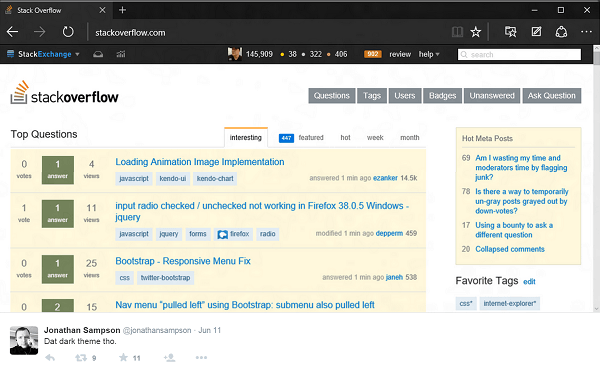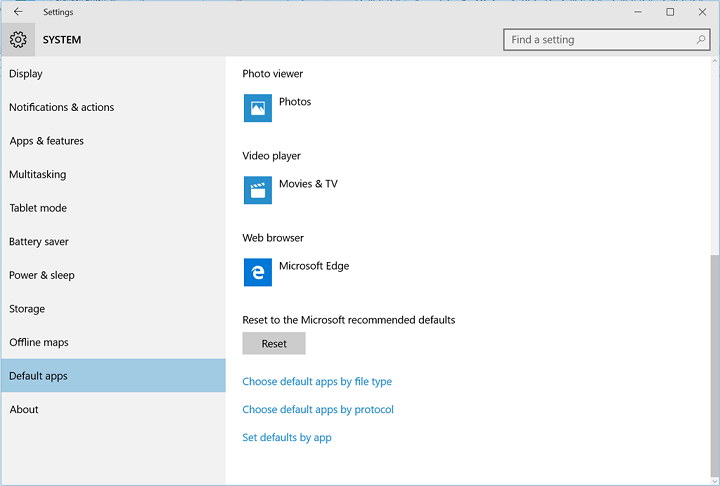Είναι TrustedInstaller σας εμποδίζει να διαγράψετε ένα συγκεκριμένο αρχείο συστήματος ή φάκελο στον υπολογιστή σας; Μην ανησυχείς. Αφού περάσετε αυτές τις διορθώσεις σε αυτό το άρθρο, θα μπορείτε να διαγράψετε αυτό το αρχείο ή φάκελο. Στις περισσότερες περιπτώσεις, ο λογαριασμός χρήστη δεν περιλαμβάνεται στην ιδιοκτησία του συγκεκριμένου αρχείου ή φακέλου και αυτός είναι ο λόγος που ο χρήστης δεν μπορεί να διαγράψει το συγκεκριμένο αρχείο ή φάκελο.
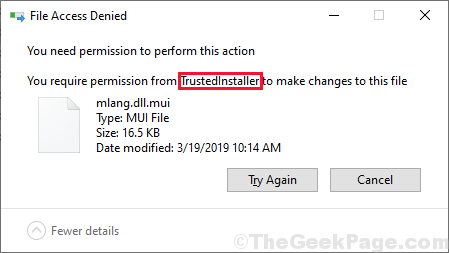
Επιδιόρθωση-1 Καθαρίστε το δίσκο με την Εκκαθάριση Δίσκου-
ΕΚΚΑΘΑΡΙΣΗ δισκου εκκαθάριση προσωρινών αρχείων και φακέλων (όπως αρχεία αναφοράς σφαλμάτων, αποθήκευση προσωρινής μνήμης, αρχεία αποθηκευμένα σε Κάδος ανακύκλωσης και τα λοιπά). Η Εκκαθάριση Δίσκου Εκτέλεσης μπορεί να σας αποφέρει καρπούς-
1. Τύπος Windows + R για την έναρξη Τρέξιμο. Τώρα, αντιγραφή επικόλληση αυτή η εντολή "cleanmgr / lowdisk" σε Τρέξιμο και χτύπησε Εισαγω. ΕΚΚΑΘΑΡΙΣΗ δισκου θα ανοίξει το παράθυρο.

2. Σε ΕΚΚΑΘΑΡΙΣΗ δισκου παράθυρο, στην αναπτυσσόμενη επιλογή "Οδηγοί:Επιλέξτε τη μονάδα δίσκου όπου έχετε εγκαταστήσει τα Windows.

3. Τώρα, στο «Αρχεία προς διαγραφή:Επιλογή, ελέγξτε όλες τις επιλογές στη λίστα. Τέλος, κάντε κλικ στο "ΕντάξειΓια να ξεκινήσετε τη διαδικασία καθαρισμού στον υπολογιστή σας.

ΕΚΚΑΘΑΡΙΣΗ δισκου Η διαδικασία θα διαρκέσει λίγα λεπτά για να καθαρίσει το ανεπιθύμητο αρχείο από το σύστημά σας.
Αφού ολοκληρωθεί η διαδικασία καθαρισμού, επανεκκινήστε ο υπολογιστής σου. Ελέγξτε εάν το αρχείο / φάκελος έχει διαγραφεί ή όχι.
Επιδιόρθωση-2 Πάρτε την κυριότητα ενός αρχείου χρησιμοποιώντας το σενάριο μητρώου-
Μπορείτε να εκτελέσετε ένα σενάριο μητρώου που θα σας δανείσει την ιδιοκτησία του αρχείου / φακέλου που θέλετε να διαγράψετε.
1. Κάντε δεξί κλικ στο παράθυρο της επιφάνειας εργασίας και, στη συνέχεια, κάντε κλικ στο "Νέος"Και μετά επιλέξτε"Έγγραφο κειμένου“. Ένα νέο, κενό κείμενο θα δημιουργηθεί στην επιφάνεια εργασίας. Διπλό κλικ σε αυτό το έγγραφο κειμένου. Θα ανοίξει το παράθυρο του σημειωματάριου.

2.Αντιγραφή και επικόλληση αυτές τις ακόλουθες γραμμές στο Μπλοκ ΣΗΜΕΙΩΣΕΩΝ παράθυρο.
Windows Registry Editor Έκδοση 5.00 [-HKEY_CLASSES_ROOT \ * \ shell \ runas] [HKEY_CLASSES_ROOT \ * \ shell \ runas] @ = "Λήψη ιδιοκτησίας" "HasLUAShield" = "" "NoWorkingDirectory" = "" "Θέση" = "μεσαία" [HKEY_CLASSES_ROOT \ * \ shell \ runas \ command] @ = "cmd.exe / c takeown / f \"% 1 \ "&& icacls \"% 1 \ "/ χορηγήστε διαχειριστές: F / c / l & pause" "IsolatedCommand" = "cmd.exe / c takeown / f \"% 1 \ "&& icacls \"% 1 \ "/ χορηγούμενοι διαχειριστές: F / c / l & pause" [-HKEY_CLASSES_ROOT \ Directory \ shell \ runas] [ HKEY_CLASSES_ROOT \ Κατάλογος \ shell \ runas] @ = "Λήψη ιδιοκτησίας" "HasLUAShield" = "" "NoWorkingDirectory" = "" "Θέση" = "μεσαία" [HKEY_CLASSES_ROOT \ Directory \ shell \ runas \ command] @ = "cmd.exe / c takeown / f \"% 1 \ "/ r / d y && icacls \"% 1 \ "/ χορηγήστε διαχειριστές: F / t / c / l / q & pause" "IsolatedCommand" = "cmd.exe / c takeown / f \"% 1 \ "/ r / dy && icacls \"% 1 \ "/ χορηγήσεις διαχειριστών: F / t / c / l / q & παύση" [-HKEY_CLASSES_ROOT \ dllfile \ shell \ runas] [HKEY_CLASSES_ROOT \ dllfile \ shell \ runas] @ = "Λήψη ιδιοκτησίας" "HasLUAShield" = "" "NoWorkingDirectory" = "" "Θέση" = "μεσαία" [HKEY_CLASSES_ROOT \ dllfile \ shell \ runas \ command] @ = "cmd.exe / c takeown / f \"% 1 \ "&& icacls \"% 1 \ "/ χορηγήστε διαχειριστές: F / c / l & pause" "IsolatedCommand" = "cmd.exe / c takeown / f \"% 1 \ "&& icacls \"% 1 \ "/ χορηγούμενοι διαχειριστές: F / c / l & pause" [-HKEY_CLASSES_ROOT \ Drive \ shell \ runas] [ HKEY_CLASSES_ROOT \ Drive \ shell \ runas] @ = "Λήψη ιδιοκτησίας" "HasLUAShield" = "" "NoWorkingDirectory" = "" "Θέση" = "μεσαία" [HKEY_CLASSES_ROOT \ Drive \ shell \ runas \ command] @ = "cmd.exe / c takeown / f \"% 1 \ "/ r / d y && icacls \"% 1 \ "/ χορηγήστε διαχειριστές: F / t / c / l / q & pause" "IsolatedCommand" = "cmd.exe / c takeown / f \"% 1 \ "/ r / dy && icacls \"% 1 \ "/ χορηγήσεις διαχειριστών: F / t / c / l / q & παύση" [-HKEY_CLASSES_ROOT \ exefile \ shell \ runas] [HKEY_CLASSES_ROOT \ exefile \ shell \ runas] "HasLUAShield" = "" [HKEY_CLASSES_ROOT \ exefile \ shell \ runas \ command] @="\"%1\" %*" "IsolatedCommand" = "\"% 1 \ "% *"
Τώρα, κάντε κλικ στο "Αρχείο"Στη γραμμή μενού και στη συνέχεια κάντε κλικ στο"Αποθήκευση ως…“.
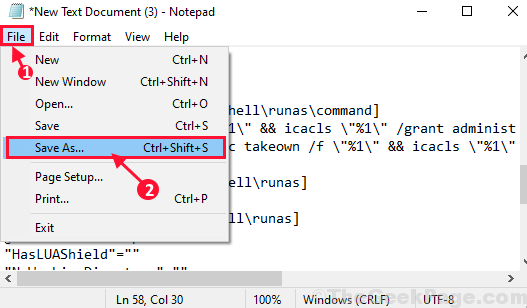
3. Σε Αποθήκευση ως παράθυρο, επιλέξτε μια ευνοϊκή τοποθεσία για να αποθηκεύσετε το σενάριο. Ονομάστε το αρχείο ως "Regfix.reg"Στην επιλογή"Ονομα αρχείου:“. Επιλέξτε "Ολα τα αρχείαΑπό το αναπτυσσόμενο μενού. Τέλος, κάντε κλικ στο "ΣώσειΓια να αποθηκεύσετε το σενάριο.

4. Τώρα, μεταβείτε στην τοποθεσία όπου έχετε αποθηκεύσει το σενάριο. Κάντε δεξί κλικ επί "Επιδιόρθωση"Και μετά κάντε κλικ στο"ΣυγχώνευσηΓια να εκτελέσετε το σενάριο. Απλώς κάντε κλικ στο "Ναί"Για να επιτρέψει το Ελεγχος λογαριασμού χρήστη.

5. Εάν εμφανιστεί ένα προειδοποιητικό μήνυμα στην οθόνη σας, απλώς κάντε κλικ στο "Ναί"Για να εκτελέσετε επιτέλους το σενάριο στον υπολογιστή σας.

Επανεκκινήστε τον υπολογιστή σας για να αποθηκεύσετε τις αλλαγές στο σύστημά σας.
Μετά την επανεκκίνηση θα πρέπει να μπορείτε να αποκτήσετε την κυριότητα του προβληματικού αρχείου.
ένα. Μεταβείτε στη θέση του αρχείου.
σι. Κάντε δεξί κλικ στο αρχείο και μετά κάντε κλικ στο "Παίρνω ιδιοκτησίαΕπιλογή.
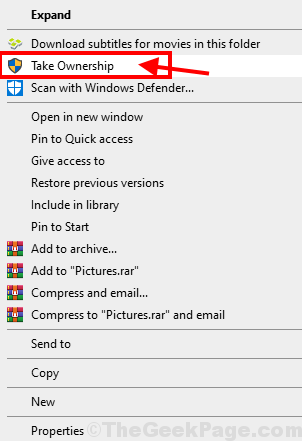
Σπουδαίος-
TrustedInstaller είναι ένας λογαριασμός χρήστη που χρησιμοποιείται από Πρόγραμμα εγκατάστασης των Windows για την προστασία κρίσιμων αρχείων συστήματος από τυχόν απειλές. Σας συνιστούμε να επαναλάβετε τις αλλαγές στον υπολογιστή σας μόλις ολοκληρωθεί η εργασία σας (δηλαδή μόλις διαγράψετε το προβληματικό αρχείο). Μεταβείτε στην παρακάτω σημείωση για να διαγράψετε το σενάριο.
ΣΗΜΕΙΩΣΗ:-
Μπορείτε να απεγκαταστήσετε το σενάριο μητρώου επαναλαμβάνοντας την ίδια διαδικασία από Βήμα 1 προς την Βήμα-5 αλλά με το ακόλουθο κείμενο στο Μπλοκ ΣΗΜΕΙΩΣΕΩΝ–
Windows Registry Editor Έκδοση 5.00 [-HKEY_CLASSES_ROOT \ * \ shell \ runas] [-HKEY_CLASSES_ROOT \ Directory \ shell \ runas] [-HKEY_CLASSES_ROOT \ dllfile \ shell \ runas] [-HKEY_CLASSES_ROOT \ Drive \ shell \ runas] [-HKEY_CLASSES_ROOT \ exefile \ shell \ runas] [HKEY_CLASSES_ROOT \ exefile \ shell \ runas] "HasLUAShield" = "" [HKEY_CLASSES_ROOT \ exefile \ shell \ runas \ command] @="\"%1\" %*" "IsolatedCommand" = "\"% 1 \ "% *"
Αποθηκεύστε αυτό το αρχείο ως "Κατάργηση εγκατάστασηςRegfix.reg"Και εκτελέστε το στον υπολογιστή σας.
Επανεκκινήστε τον υπολογιστή σας για να αποθηκεύσετε τις αλλαγές.
Επιδιόρθωση-3 Μη αυτόματη κατοχή του αρχείου / φακέλου-
Η μη αυτόματη κατοχή του αρχείου / φακέλου θα λύσει το πρόβλημά σας. Ακολουθήστε προσεκτικά αυτά τα βήματα για να συμπεριλάβετε τον λογαριασμό σας ως κάτοχο του αρχείου.
1. Μεταβείτε στην τοποθεσία του αρχείου στο Εξερεύνηση αρχείων. Τώρα, κάντε δεξί κλικ σε αυτό το αρχείο / φάκελο και στη συνέχεια κάντε κλικ στο "Ιδιότητες“.

2. Τώρα πηγαίνετε στο "Ασφάλεια"Και στη συνέχεια κάντε κλικ στο"ΠροχωρημένοςΕπιλογή στο κάτω μέρος του Ιδιότητες παράθυρο.
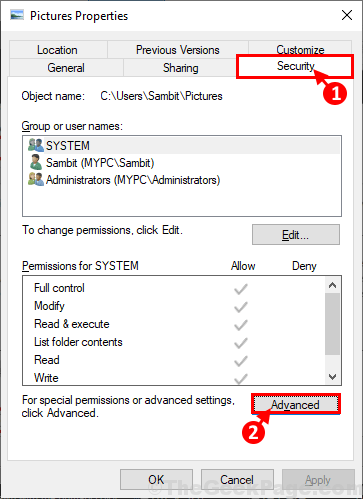
3. Σε Σύνθετες ρυθμίσεις ασφαλείας κάντε κλικ στο παράθυροΑλλαγή"Δίπλα"Ιδιοκτήτης:". Απλώς κάντε κλικ στο "Ναί"Εάν σας ζητηθεί Ελεγχος λογαριασμού χρήστη για άδεια.
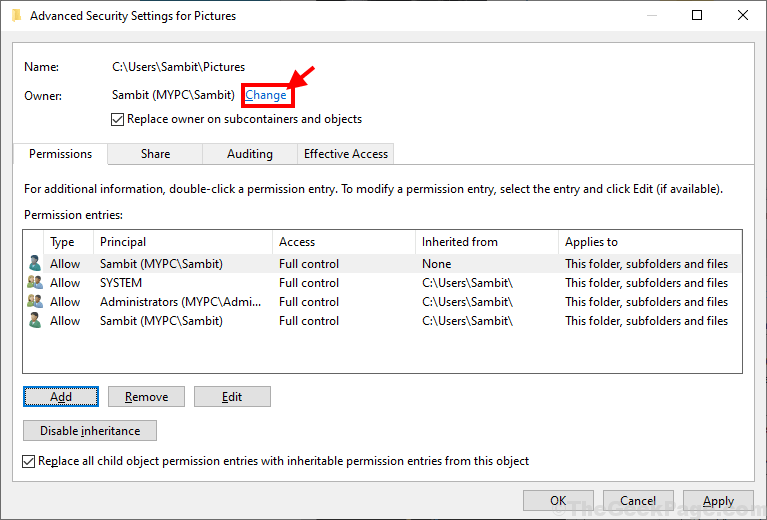
4. Σε Επιλέξτε Χρήστης ή Ομάδες παράθυρο, κάντε κλικ στο "ΠροχωρημένοςΕπιλογή.

5. Κάνε κλικ στο "Βρείτε τώραΣτην καρτέλα και στη λίστα ομάδων και χρηστών, αναζητήστε τον λογαριασμό διαχειριστή σας. Επιλέξτε το όνομα του λογαριασμού σας και μετά κάντε κλικ στο "Εντάξει“.

6. Ο λογαριασμός σας θα πρέπει να εμφανίζεται στην ενότητα "Εισαγάγετε το όνομα του αντικειμένου για να επιλέξετε:“. Κάντε κλικ στο "ΕντάξειΓια να αποθηκεύσετε τις αλλαγές στον υπολογιστή σας.

7. Σε Σύνθετες ρυθμίσεις κοινής χρήσης παράθυρο, ελέγξτε και τις δύο επιλογές "Αντικαταστήστε τον κάτοχο σε υπο-εμπορευματοκιβώτια και αντικείμενα"Και έπειτα επιλέξτε την επιλογή"Αντικαταστήστε όλες τις καταχωρίσεις δικαιωμάτων θυγατρικού αντικειμένου με καταχωρίσεις δικαιωμάτων μεταβίβασης από αυτό το αντικείμενο“. Τέλος κάντε κλικ στο "Ισχύουν" και "ΕντάξειΓια να αποθηκεύσετε τις αλλαγές στον υπολογιστή σας.
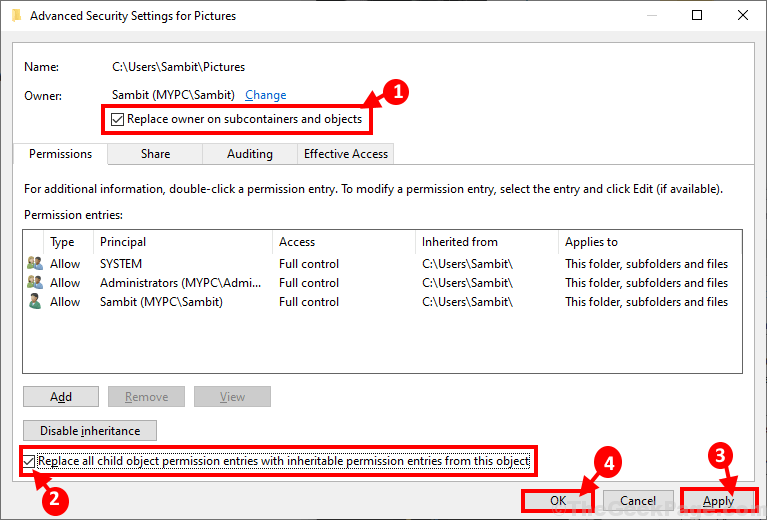
8. Και πάλι, στο Ιδιότητες παράθυρο, μεταβείτε στο "Ασφάλεια"Και στη συνέχεια κάντε κλικ στο"ΠροχωρημένοςΕπιλογή.
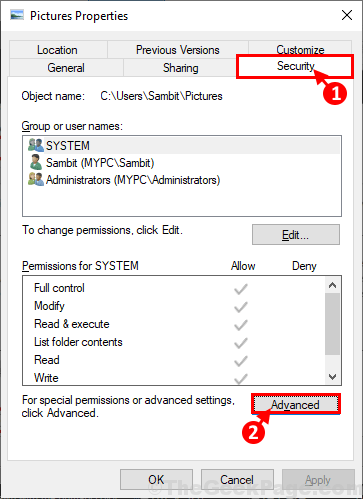
9. Σε Σύνθετες ρυθμίσεις κοινής χρήσης παράθυρο, κάντε κλικ στο "ΠροσθήκηΓια να εισάγετε και να επιλέξετε μια αρχή για το φάκελο.
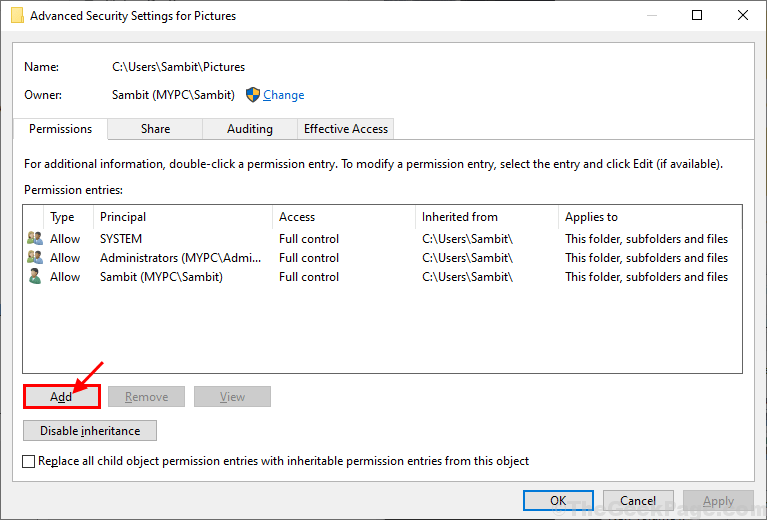
10. Σε Καταχώριση δικαιωμάτων παράθυρο, κάντε κλικ στο "Επιλέξτε έναν κύριο"Για να προσθέσετε παραμέτρους ελέγχου στο λογαριασμό.
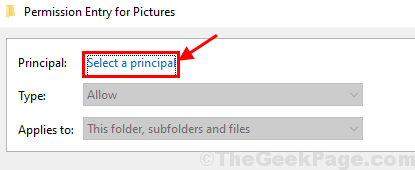
11. Σε Επιλέξτε Χρήστης ή Ομάδες παράθυρο, κάντε κλικ στο "ΠροχωρημένοςΕπιλογή.

12. Κάνε κλικ στο "Βρείτε τώραΚαρτέλα και αναζητήστε το δικό σας όνομα χρήστη. Επιλέξτε το όνομα και κάντε κλικ στο "Εντάξει“.

13. Ο λογαριασμός σας θα πρέπει να εμφανίζεται στην ενότητα "Εισαγάγετε το όνομα του αντικειμένου για να επιλέξετε:“. Κάντε κλικ στο "ΕντάξειΓια να αποθηκεύσετε τις αλλαγές στον υπολογιστή σας.

14. Επιστρέφοντας στο Καταχώριση δικαιωμάτων παράθυρο, επιλέξτε "Πλήρης έλεγχος" σε 'Βασικά δικαιώματα:Καρτέλα Στη συνέχεια, ελέγξτε «Εφαρμόστε αυτά τα δικαιώματα μόνο σε αντικείμενα και / ή κοντέινερ μέσα σε αυτό το κοντέινερ“. Τέλος κάντε κλικ στο "ΕντάξειΓια να αποθηκεύσετε τις αλλαγές στον υπολογιστή σας.
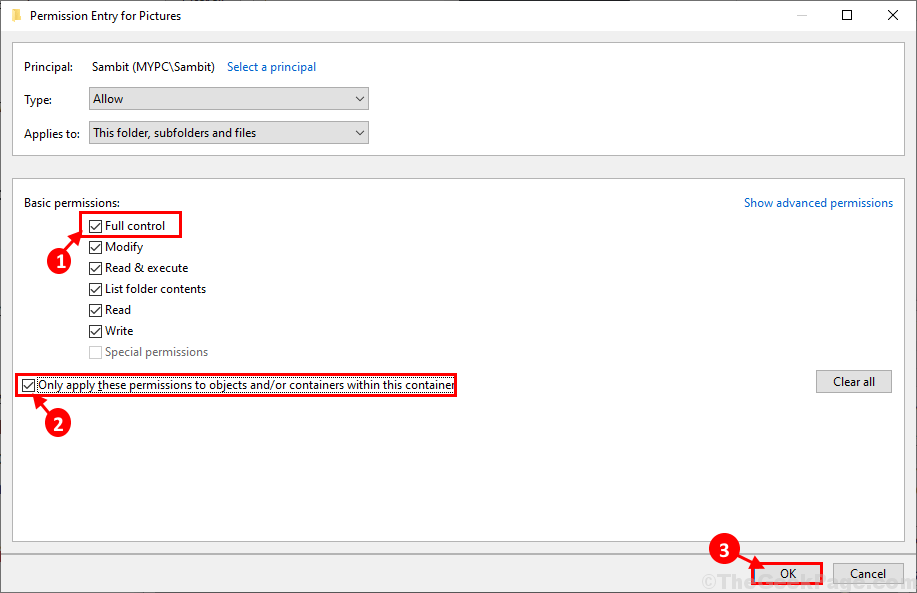
Εάν λάβετε ένα προειδοποιητικό μήνυμα, απλώς παρακάμψτε το κάνοντας κλικ στο "Ναί“.
15. Στο τελευταίο βήμα, στο Σύνθετες ρυθμίσεις κοινής χρήσης κάντε κλικ στο "Ισχύουν" και "ΕντάξειΓια να αποθηκεύσετε τις αλλαγές στον υπολογιστή σας.
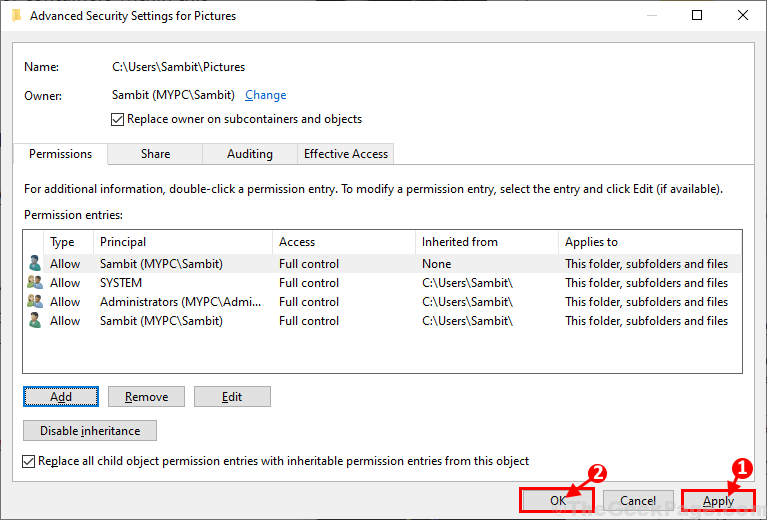
Επανεκκινήστε τον υπολογιστή σας για να αποθηκεύσετε τις αλλαγές στον υπολογιστή σας.
Μετά την επανεκκίνηση θα πρέπει να μπορείτε να αποκτήσετε την ιδιοκτησία του προβληματικού με αυτόν τον τρόπο-
ένα. Μεταβείτε στη θέση του αρχείου / φακέλου.
σι. Κάντε δεξί κλικ στο αρχείο και μετά κάντε κλικ στο "Παίρνω ιδιοκτησίαΕπιλογή.
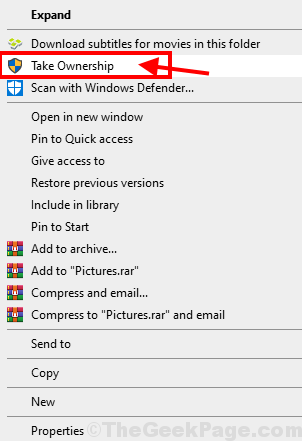
Έχετε το αρχείο / φάκελο στον υπολογιστή σας. Τώρα μπορείτε εύκολα να επεξεργαστείτε ή να διαγράψετε το αρχείο / φάκελο από το σύστημά σας.
Εάν εξακολουθείτε να μην μπορείτε να διαγράψετε το αρχείο / φάκελο, μπορείτε να χρησιμοποιήσετε μια εφαρμογή τρίτου μέρους για να το κάνετε για εσάς.
Fix-4 Χρησιμοποιήστε μια εφαρμογή τρίτου μέρους για να διαγράψετε το αρχείο / φάκελο:
Χρησιμοποιώντας μια εφαρμογή τρίτου μέρους μπορείτε να αποκτήσετε την κυριότητα του προβληματικού αρχείου ή φακέλου. Κατεβάστε Κυριότητα 0.1.1.120 για να αποκτήσετε την κυριότητα του αρχείου ή του φακέλου.
1. Κατεβάστε "Ιδιοκτησία 0.1.1.120". Ιδιοκτησία_120.zip θα γίνει λήψη στον υπολογιστή σας. Εξαγάγετε το σε μια ευνοϊκή τοποθεσία της επιλογής σας στον υπολογιστή σας.
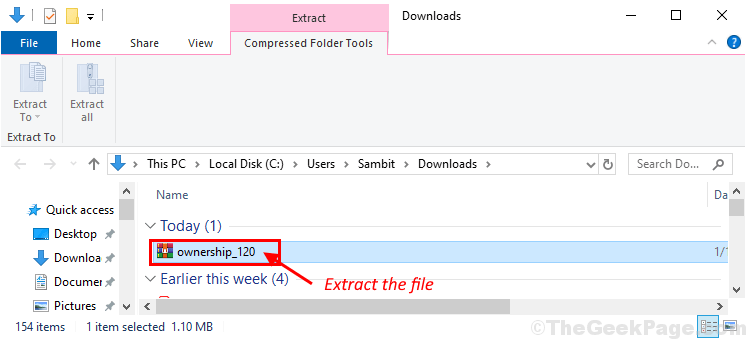
2. Μεταβείτε στην εξαγόμενη τοποθεσία. Ανοιξε "ιδιοκτησία_120Στο φάκελο Εξερεύνηση αρχείων παράθυρο. Τώρα, διπλό κλικ επί "Ιδιοκτησία 64 bit"(Ή μπορείτε να κάνετε διπλό κλικ στο"Ιδιοκτησία"Εάν χρησιμοποιείτε σύστημα 32-bit) για να το ξεκινήσετε. Κάντε κλικ στο "Ναί"Εάν σας ζητηθεί άδεια από Ελεγχος λογαριασμού χρήστη.
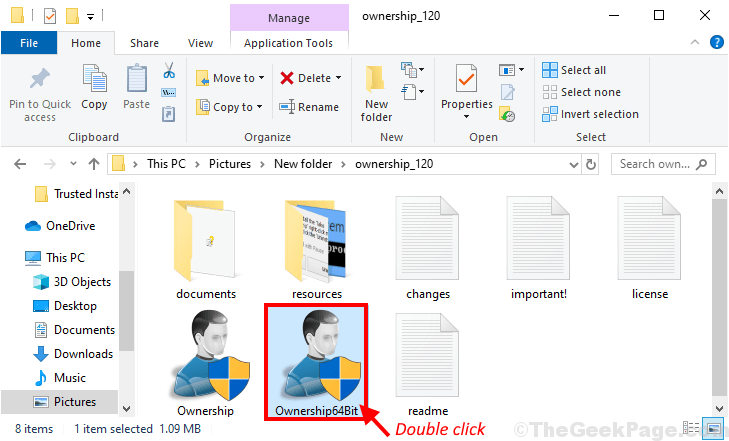
3. Στο παράθυρο εγκατάστασης, κάντε κλικ στο "ΕγκαθιστώΓια να ξεκινήσει η διαδικασία εγκατάστασης στον υπολογιστή σας.
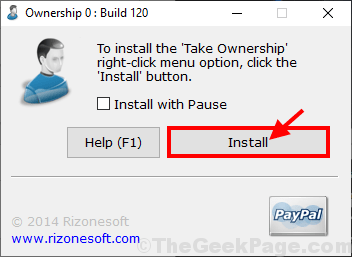
ΣμικροποιώΙδιοκτησία παράθυρο.
4. Μεταβείτε στην τοποθεσία του αρχείου στο Εξερεύνηση αρχείων. Τώρα, κάντε δεξί κλικ σε αυτό το αρχείο / φάκελο και στη συνέχεια κάντε κλικ στο "Παίρνω ιδιοκτησία“. Κάντε κλικ στο "ΝαίΌταν σας ζητηθεί άδεια από Ελεγχος λογαριασμού χρήστη.
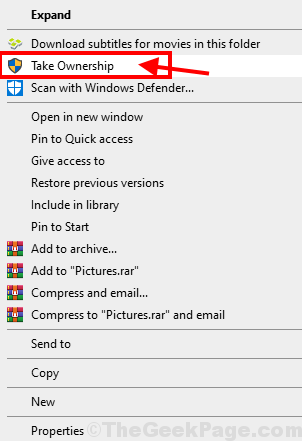
Επανεκκινήστε ο υπολογιστής σου. Αφού αποκτήσετε την κυριότητα του αρχείου / φακέλου, μπορείτε εύκολα να διαγράψετε ή να επεξεργαστείτε το αρχείο στον υπολογιστή σας.
ΣΗΜΕΙΩΣΗ- Μόλις ολοκληρωθεί η εργασία σας, μπορείτε να καταργήσετε αυτήν τη λειτουργία εύκολα.
1. Ανοιξε "Ιδιοκτησία 64 bit»Πάλι ακολουθώντας την ίδια διαδικασία (Βήμα-2).
2. Σε Ιδιοκτησία 64 bit παράθυρο, κάντε κλικ στο "Κατάργηση εγκατάστασηςΓια να απεγκαταστήσετε τη λειτουργία από τον υπολογιστή σας.
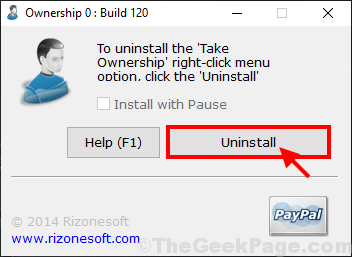
Επανεκκινήστε ο υπολογιστής σου.